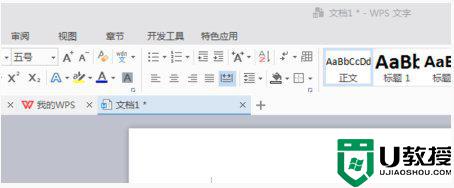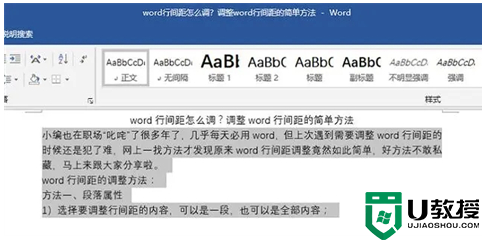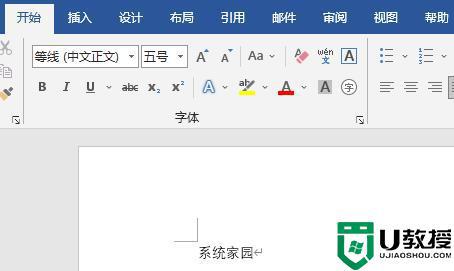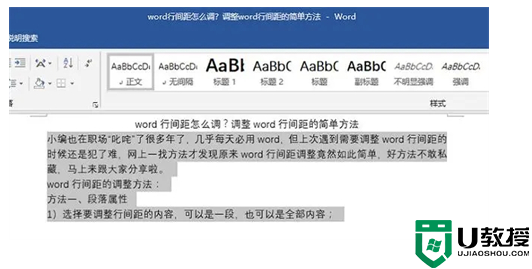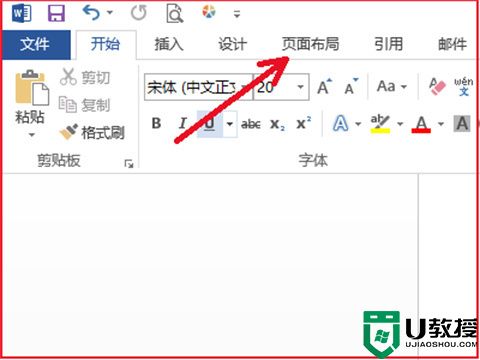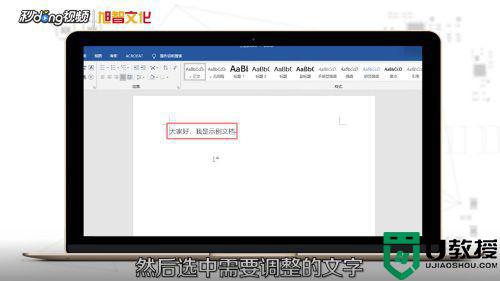word的行距在哪里调整 word文档行间距怎么设置缩小
时间:2024-04-19作者:bianji
大家在使用word文档的时候会碰到各种各样的问题,这不就有小伙伴询问小编word的行距在哪里调整,为了帮助大家,小编到网上搜集了相关资料,总算找到了word文档行间距怎么设置缩小的方法,下面小编就把详细内容都介绍给大家,大家有需要的话,赶紧来系统城看看吧。

word的行距在哪里调整?
具体步骤如下:
1.打开需要编辑的word文档,并选取要修改行间距的段落;
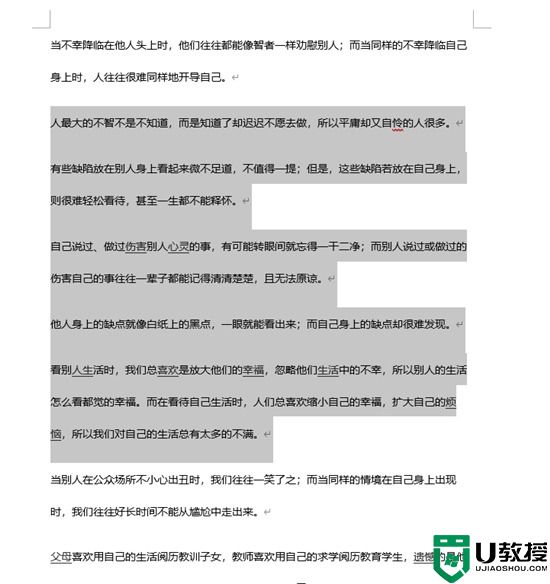
2.在选中区域点击鼠标右键,选择段落;

3.在下方行距处进行修改,可按照系统默认几个选项选择,也可以直接在设置值处输入想要的行间距,修改完毕后点击确定;
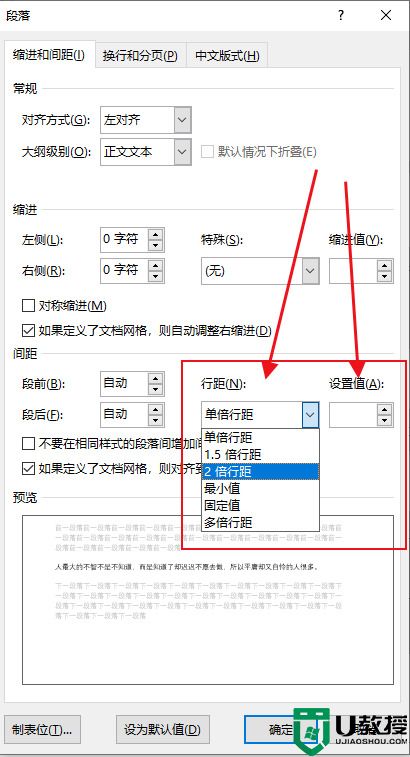
4.回到文档页面,查看文章段落是否修改成功。
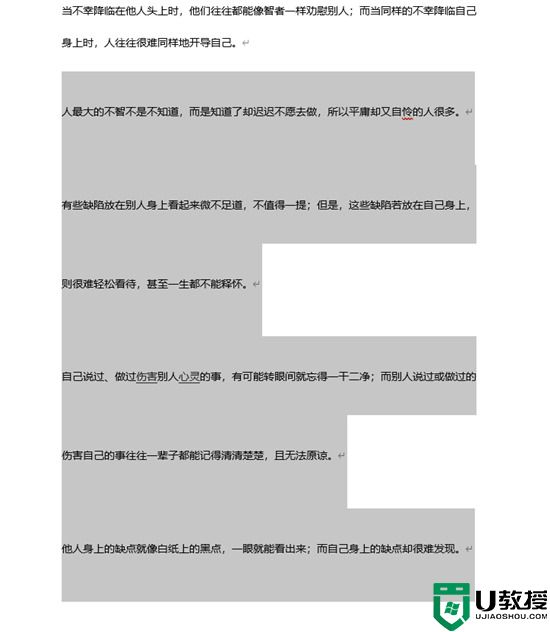
以上就是小编为大家带来的word的行距在哪里调整的方法了,希望能帮助到大家。